Назад к версиям > Расширенный поиск информации
Содержание раздела
Переход в раздел поиск осуществляется с помощью кнопки «Поиск», расположенной в правом верхнем углу на главной странице системы (изображение лупы). В данном разделе Вы можете найти нужную задачу, таблицу, пользователя или контакт, а также воспользоваться возможностью расширенного поиска. Для этого перейдите на вкладку «Расширенный поиск» и сможете найти, например, пользователя, не состоящего с Вами в одной организации.
Поиск комментариев
На вкладке «Комментарии» можно найти комментарий, оставленный Вами или другим пользователем. Поиск может быть осуществлен по слову или части текста комментария, а также по временному интервалу, категории, названию вложения, участнику, проекту или задаче, в которой может находиться искомый комментарий.
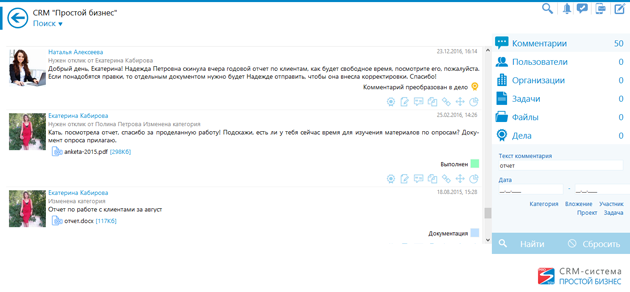
Поиск пользователей
На вкладке «Пользователи» можно найти пользователя(ей) зарегистрированного в системе и пригласить его в свою организацию. Ключевыми критериями для поиска служат ФИО пользователя или email-адрес. В результате на экране отображается список пользователей, зарегистрированных в системе «Простой бизнес» и удовлетворяющих поисковому запросу. Для просмотра анкеты выбранного пользователя нажмите на кнопку «Анкета». Кнопка «Пригласить в организацию» – отправляет запрос выбранному пользователю с приглашением вступить в организацию. Когда заявка на вступление будет одобрена, данный пользователь появится в разделе персонал. Кнопка «Добавить в друзья» отправляет запрос на добавление в список друзей выбранному пользователю. После того как приглашение будет принято пользователь появится в разделе друзья.

Поиск организаций
На вкладке «Организации» Вы можете найти нужную организацию и подать в нее заявку на вступление. Ключевым словом для поиска служит название организации. В результате на экране отображается список организаций зарегистрированных в системе «Простой бизнес». Вы можете выбрать организацию из списка и просмотреть подробную информацию по данной организации, нажав кнопку «Профиль организации». Убедившись, что выбранная организация является именно той, которую Вы искали, можно отправить запрос на вступление в организацию. При нажатии на кнопку «Вступить в организацию» – отправляется запрос о вступлении в организацию. Когда заявка будет одобрена владельцем организации, она появится у Вас в списке организаций.
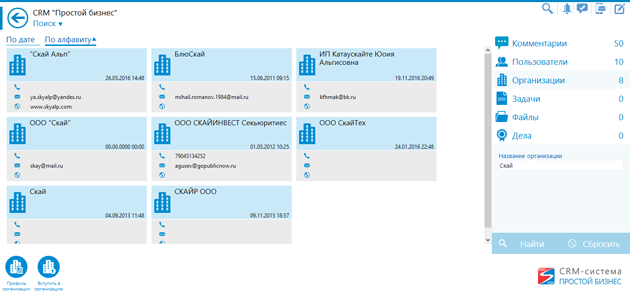
Поиск по задачам
На вкладке «Задачи» Вы можете осуществить поиск нужной задачи. Ключевым словом для поиска служит название. Для того, чтобы просмотреть содержимое задачи достаточно выбрать задачу и щелкнуть по ней левой кнопкой мыши.
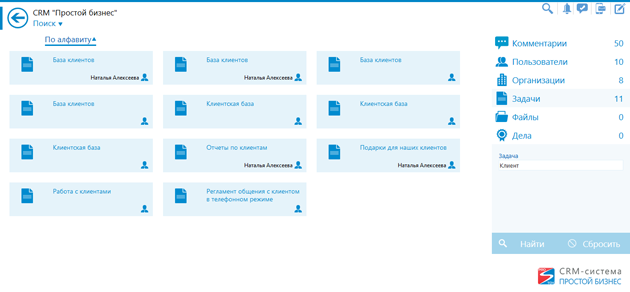
Поиск файлов
На вкладке «Файлы» Вы можете найти файлы, которые загружали в задачи Вы или другие пользователи.
Найти файл можно по следующим критериям: название файла, период создания, его размер, имя пользователя создавшего или изменившего файл, а также организация, проект или задача, в рамках которой был создан файл.
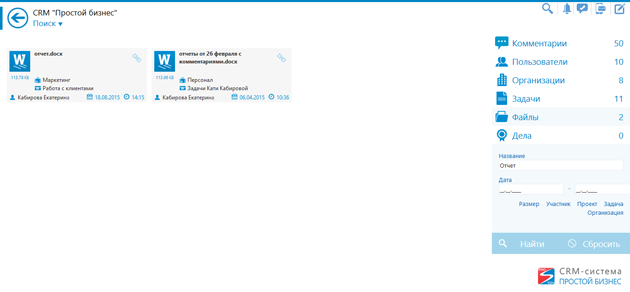
На плитке документа выводятся следующие его свойства:
«Дата» – указывается дата создания документа;
«Название» – при клике на названии документа запускается скачивание файла;
«Размер» – содержит информацию о размере документа в килобайтах/мегабайтах;
Ниже приводится информация о названии проекта и названии задачи, в которой находится документ. А также сведения о пользователе, который создал документ, дата и время создания документа. При щелчке на пользователе – открывается анкета пользователя.
Также на плитке расположена кнопка «Скопировать ссылку», нажатие которой копирует ссылку на файл.
Поиск дел
На вкладке «Дела» Вы можете найти дела, которые назначены Вам или другим пользователям в общих задачах.
Доступны следующие фильтры для поиска дел:
- «Название» – введите название искомого дела;
- «Участник» – выберите пользователя, ответственного за искомое дело;
- «Дата начала» – укажите период, в который начинается искомое дело;
- «Дата завершения» – укажите период, в который завершается дело;
- «Важность» – выберите степень важности дела;
- «Срочность» – выберите срочность дела;
- «Статус» – укажите статус дела;
- «Место» – введите место, в котором происходит дело;
- «Бюджет» – укажите диапазон предполагаемого дохода от искомого дела;
- «Категория» – выберите категорию дела;
- «Задача» – укажите задачу, в которой создано искомое дело;
- «Проект» – выберите проект, в котором было создано дело.

На плитке дела выводится название и статус дела (в виде иконки), задача, в которой создано дело, а также дата и время его создания и ответственный за данное дело пользователь.
Двойной щелчок на плитке дела открывает страницу редактирования дела.